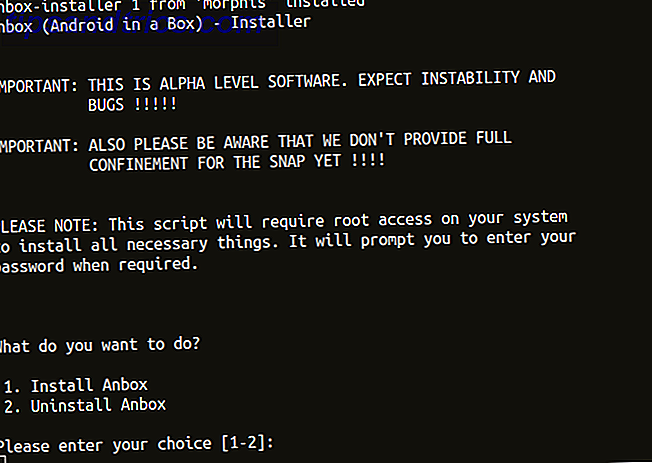Wenn Sie Ihren Computer sperren So verhindern Sie, dass Anzeigen auf dem Sperrbildschirm von Windows 10 angezeigt werden Verhindern, dass Anzeigen auf dem Sperrbildschirm von Windows 10 angezeigt werden Wenn Sie Werbung auf Ihrem Windows 10-Sperrbildschirm erhalten, dann gibt es eine gute Möglichkeit zum Deaktivieren dieser Unsinn. Lesen Sie mehr, Sie tun es, weil Sie damit fertig sind. Das bedeutet, dass Sie den Monitor auch nicht mehr benötigen. Warum sollte es nicht jedes Mal ausgeschaltet werden, wenn Sie diese Tastenkombination drücken? Herunterfahren oder Schlafen Windows 10 mit einer Tastenkombination Herunterfahren oder Schlafen Windows 10 mit einer Tastenkombination Der schnellste Weg zum Herunterfahren oder Schlafen eines Windows 10 Computers ist nicht mit der Maus - mit der Tastatur! Weiterlesen ? Es kann gemacht werden, und es ist ziemlich einfach!
Sie können ein tragbares Programm herunterladen. Die besten tragbaren Apps Die besten tragbaren Apps Tragbare Apps sind leichte Softwareversionen, die von einem USB-Laufwerk ausgeführt werden können, ohne auf dem Host-Computer installiert zu sein. Wir haben die besten für eine Reihe von Aufgaben ausgewählt. Lesen Sie mehr namens MPowerSaver. Sie müssen das Programm nicht installieren, Sie müssen es lediglich doppelklicken und ausführen.
Das Symbol der App wird in der Taskleiste unten rechts auf dem Bildschirm angezeigt, wenn es ausgeführt wird. Sie können darauf doppelklicken, um die Einstellungen zu optimieren.

Apropos, Sie sollten die Einstellungen öffnen und festlegen, dass das Programm bei jedem Start von Windows ausgeführt wird. Andernfalls müssen Sie es bei jedem Start manuell starten.
Wie verwalten Sie die Energieeinstellungen Ihres Monitors? Lass es uns in den Kommentaren wissen!
Bildquelle: Denis Rozhnovsky via ShutterStock